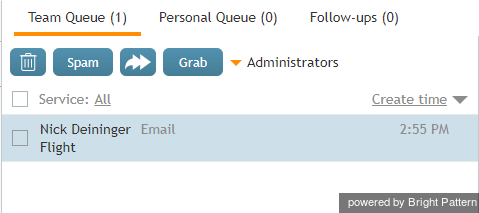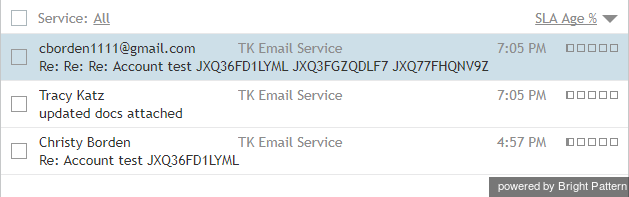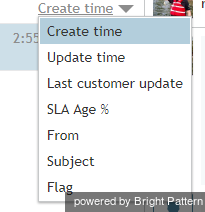Como Recuperar un correo electronico de la Cola de equipo
Si los correos electronicos se distribuyen a traves del metodo Jalar, apareceran en la cola de su equipo. Puede ver inmediatamente si hay algún correo electronico en la cola comprobando la entrada Mis casos en su Lista de comunicaciones activas. La entrada mostrará cuántos correos electronicos tiene actualmente en la Cola Personal y en la Cola de equipo.
Vista del contenido de la Cola de equipo
Para ver el contenido de la Cola de equipo, seleccione la entrada Mis casos. Tanto la Cola personal como la Cola de equipo se mostrarán en el área del Panel de información de contacto. Click en Cola de equipo para ver todos los correos electronicos en la cola de equipo.
Para cada correo electronico en cola, se mostrara el nombre del cliente, la fecha/hora de llegada, el asunto y el indicador de adjunto (si hay adjuntos). Dependiendo de la configuración de su sistema, también puede aparecer un nombre abreviado del servicio junto a la fecha/hora de llegada. Si se utilizan estos nombres abreviados, recibirá sus descripciones del administrador de su sistema.
Para ver la dirección de correo electronico completa del remitente, pase el cursor sobre el nombre del cliente.
Para ver el nombre completo del servicio, sitúe el cursor sobre el nombre abreviado del servicio.
El indicador de adjuntos ![]() muestra si hay algún adjunto en los mensajes enviados o recibidos en todo el hilo de correo electronico. El indicador se muestra para cada mensaje en el vinculo común al final de la línea en la cola.
muestra si hay algún adjunto en los mensajes enviados o recibidos en todo el hilo de correo electronico. El indicador se muestra para cada mensaje en el vinculo común al final de la línea en la cola.
Un indicador de barra al lado de cada correo electronico indicara cuan cerca esta el tiempo de espera actual de incumplir el acuerdo de nivel de servicio (SLA). El SLA es el tiempo "estándar" de su centro de contacto para responder a los correos electrónicos de los clientes. La parte no sombreada de la barra del ANS representa el tiempo restante hasta el incumplimiento del ANS. Este tiempo también define el orden por defecto en el que los correos electronicos aparecen en la cola.
Puede clasificar los correos electronicos en la cola de equipo por Hora de creacion, Hora de actualizacion, Ultima actualizacion del cliente, % de antigüedad de SLA, De, Sujeto y Bandera. Además, puede elegir el orden ascendente o descendente de aparición del correo electronico en cada caso. Para ello, haga Click en el icono de flecha arriba/abajo.
Ajuste de la Vista de Cola de equipo
Si su equipo tiene asignado el manejo de correos electronicos de varios servicios, puede ajustar la vista Cola de equipo para mostrar los correos electronicos de cualquiera de esos servicios por separado o de todos los servicios asignados a la vez. El nombre del servicio actualmente seleccionado se mostrará bajo el título de la cola. Para ver otro servicio, haga clic en el nombre del servicio actualmente seleccionado y seleccione el servicio deseado en el menú desplegable. Para ver los correos electronicos en cola de todos los servicios asignados, haga clic en Todos.
Notas: El espacio limitado asignado a la cola de equipo en la pantalla sólo permite ver unos pocos correos electronicos. Puede Usar el desplazamiento para ver más correos electronicos.
Vista Previa del contenido del correo electronico sin Recuperarlo
Puede obtener una vista previa del contenido de un correo electronico en la Cola de equipo sin recuperarlo. Para Vista Previa de un correo electronico, Click una vez.
Para obtener más información sobre cómo revisar el contenido de un correo electronico, consulte la Sección Cómo revisar un correo electronico entrante.
Recuperar correo electronico
Para recuperar un correo electronico para su manejo, haga doble click en el. (Tenga en cuenta que al hacer doble clic en el correo electronico, este se mueve a su Cola Personal. La Lista de Comunicaciones Ac tivas mostrará el icono del correo electronico ![]() indicando que ahora tiene un correo electronico activo en su escritorio. Para los siguientes pasos de manejo del correo electrónico, consulte la sección Cómo revisar un correo electronico entrante.
indicando que ahora tiene un correo electronico activo en su escritorio. Para los siguientes pasos de manejo del correo electrónico, consulte la sección Cómo revisar un correo electronico entrante.
Nota: Si el manejo posterior de un correo electronico seleccionado implica responder o Adelantar, tambien puede recuperarlo para su manejo seleccionando la accion correspondiente desde el area de edicion. Para más información, consulte las secciones Cómo Adelantar un correo electronico y Cómo Componer una Respuesta.
En lugar de recuperar un correo electronico para procesarlo, puede moverlo a la Cola Personal para procesarlo en otro momento. Para Mover un correo electronico a la Cola Personal, puede hacer Click en el Boton Tomar en el panel de lectura, arrastrar el correo electronico seleccionado de la cola de equipo y soltarlo en cualquier lugar de la Cola Personal, o hacer doble Click en el.
Puede Usar la operación de arrastrar y soltar para mover varios correos electronicos a la Cola Personal en un solo Paso. Click en los correos electronicos deseados mientras mantiene presionado el boton Ctrl. (Si selecciona un intervalo, puede hacer clic en el primer y el último correo electronico del intervalo mientras mantiene pulsado el botón Mayús ) Arrastre los correos electrónicos seleccionados y suéltelos en cualquier lugar de la cola Personal.